Mi ezt a folyamatot, és hogyan kell letiltani
Hello mindenkinek feltűnt ezt a folyamatot googledrivesync.exe és itt azt hiszem, most, hogy van, nem az, hogy a vírus? Nos, srácok, ez nem egy vírus, a folyamat folytatódik a Google Drive programot. De mi ez a Google Drive? Ez a program, mivel tudja, hogy jön a cég a Google, és csatlakoztatni kell a számítógép és a felhő az interneten.
Általánosságban, a Google Drive, ez egy nagyszerű dolog srácok. Itt nézd meg magad, Google Drive egy felhő az interneten, és nem csak egy felhő, mint a Google, amely, mint tudjuk, ez azt jelenti, hogy a program nem is, csak hibás. Hát itt van a Google Drive és fut a folyamat googledrivesync.exe, ha úgy látja, hogy a Task Manager, akkor ő Google Drive. Ott van ez srácok
Személy szerint én a Task Manager folyamat lógni két googledrivesync.exe, itt vannak, lásd:
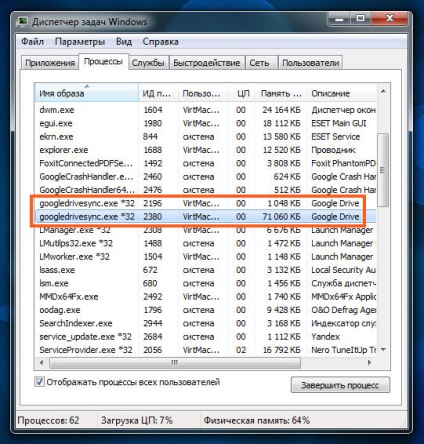
Mint látható, a nagyon folyamatok googledrivesync.exe PC nincs betöltve, nem eszik sok RAM. Elindítja a folyamatot, itt ebben a mappában:
C: \ Program Files (x86) \ Google \ meghajtó
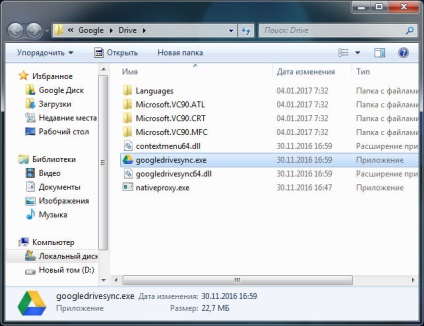
És most a legfontosabb dolog a számítógép valahol van egy Google Drive mappában, nem tudom, hol van, de ez itt alapértelmezés szerint:
A Google Drive-mappát is ilyen jelzett vindovskom Explorer:
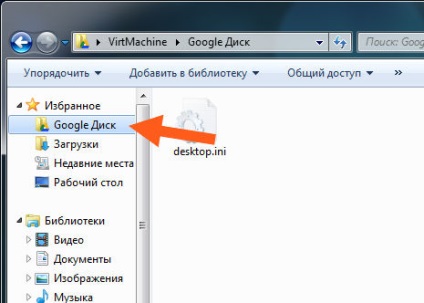
Nos, hogy van, akkor nyissa meg a Sajátgép és a Windows Intéző, hogy megtalálja azt a mappát is, és látni, mi van benne. By the way, a Sajátgép ablakban mindig tudja, hogyan kell megnyitni? Tartsa lenyomva a gombot a Win + R, akkor írj a fájl parancsot, és kattintson az OK gombra, nos, ez csak akkor egy megjegyzés úgymond.
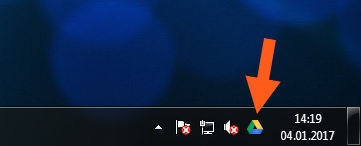
Ha erre az ikonra kattint, akkor itt ablak, mint ez:
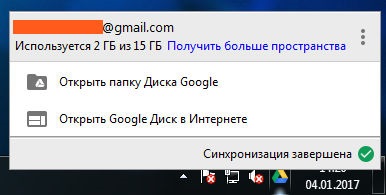
És ha rákattint a három pontot, nos, ezek a jobb felső sarokban, nem lesz több a menübe:
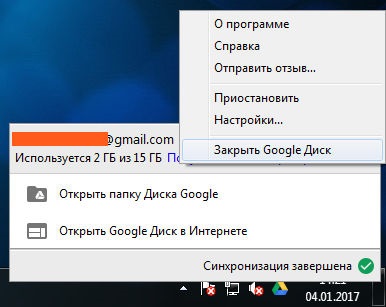
Így van ez az emberek. Ahhoz, hogy távolítsa el googledrivesync.exe folyamatot, el lehet távolítani, vagy a Google Drive és a számítógép, illetve, hogy megbizonyosodjon arról, hogy nem indul el a Windows. Ha nem, akkor meg kell a Google Drive-e vagy sem, akkor jobb, hogy egy második, jól, azaz, hogy nem indul el a Windows. Tehát nézzük meg a beállításokat erre a jobb gombbal az ikonra a Google Drive, majd nyomja meg a gombot az ablakban a három pontot. Ekkor megjelenik egy menü, amelyben válassza a Beállítások elemet:
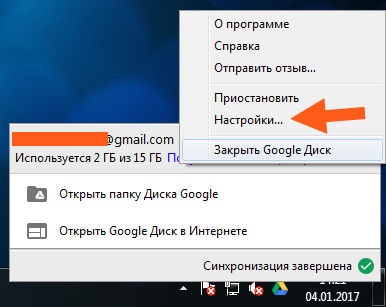
Ezután menj a beállítások a Speciális fülre, és az alján lesz egy pipa a Google Drive bevezetése után a rendszer csizma, így meg kell eltávolítani, hogy bejelöli ezt az opciót:
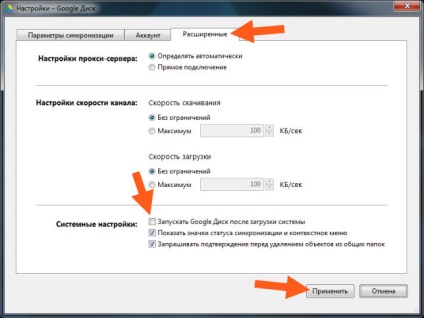
Vegye ki a pipát, majd kattintson az Apply gombra. Minden, ami most a Windows betöltése után, a Google Drive nem lesz automatikusan elindul.
De lehet, hogy már szilárdan elhatározta, hogy a Google Drive-program, amit nem kell. Ebben az esetben természetesen, hogy jobb eltávolítani. De hogyan lehet eltávolítani? És akkor a srácok csak nézd csipet gombok Win + R, egy ablak jelenik meg, Run írhatunk a következő parancsot:
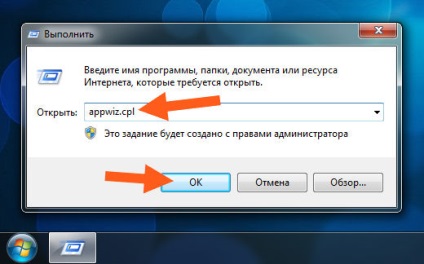
Kattintson az OK gombra, és akkor a Programok és szolgáltatások ablak jelenik meg, mely kiírja a programokat, amelyek a számítógépen. Itt meg kell találni a Google Drive, a jobb gombbal, és válassza a Törlés:
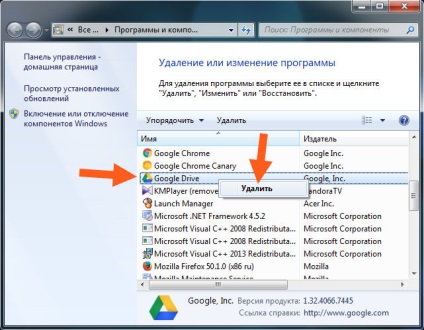
Akkor van egy kis ablak jelenik meg, akkor meg kell kattintson az Igen:
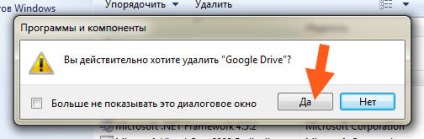
Akkor van itt egy kis ablaknál, nos, valahol tíz másodperc maradt lóg:
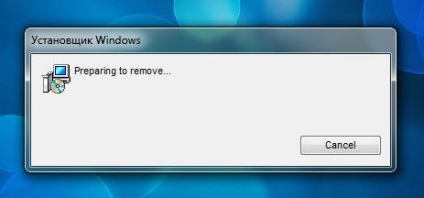
És még ebben az ablak eltűnik és a Google Drive nem lesz a számítógépen, mert akkor el kell távolítani! Nos googledrivesync.exe folyamat Task Manager, akkor természetesen, amely még nem látni
Minden a srácok, ez minden, remélem, hogy te vagy minden tiszta volt, de ha valami baj van, akkor bocsáss meg. Sok szerencsét az életben, és minden, amit már jó